
ការរីករាលដាលយ៉ាងឆាប់រហ័សនិងការកើនឡើងប្រជាប្រិយភាពនៃស្មាតហ្វូនរបស់ម៉ាកចិន Meizu ត្រូវបានផ្សារភ្ជាប់មិនត្រឹមតែជាមួយនឹងសមាមាត្រតម្លៃ / ការសម្តែងដ៏ល្អប៉ុណ្ណោះទេប៉ុន្តែថែមទាំងវត្តមាននៅក្នុងឧបករណ៍នៃប្រព័ន្ធប្រតិបត្តិការ FlymeOS ដែលមានកម្មសិទ្ធិលើប្រព័ន្ធប្រតិបត្តិការ Android ដែលឧបករណ៍ទាំងអស់របស់ក្រុមហ៊ុនផលិតដំណើរការ។ តោះពិចារណាពីរបៀបដែលប្រព័ន្ធប្រតិបត្តិការនេះត្រូវបានធ្វើបច្ចុប្បន្នភាពតំឡើងឡើងវិញនិងជំនួសដោយកម្មវិធីបង្កប់ផ្ទាល់ខ្លួននៅលើម៉ូដែលមួយក្នុងចំណោមម៉ូដែលពេញនិយមបំផុតពី Meizu - ស្មាតហ្វូន M2 Note ។
មុននឹងបន្តនីតិវិធីសម្រាប់ដំឡើងកម្មវិធីប្រព័ន្ធឡើងវិញគួរតែត្រូវបានកត់សម្គាល់ថាដំណើរការនៃការធ្វើបច្ចុប្បន្នភាពនិងតំឡើងកម្មវិធីបង្កប់នៅលើឧបករណ៍ Meizu គឺជាផ្នែកមួយដែលមានសុវត្ថិភាពនិងងាយស្រួលបំផុតបើប្រៀបធៀបជាមួយឧបករណ៍ Android របស់ម៉ាកផ្សេងទៀត។

ហានិភ័យមួយចំនួននៃការខូចខាតផ្នែកកម្មវិធីមានវត្តមានតែនៅពេលដំឡើងដំណោះស្រាយដែលបានកែប្រែពីអ្នកអភិវឌ្ឍន៍ភាគីទីបី។ ក្នុងករណីនេះមនុស្សម្នាក់មិនគួរភ្លេចដូចខាងក្រោម។
ម្ចាស់ស្មាតហ្វូនសម្រេចចិត្តដោយឯករាជ្យលើការអនុវត្តនីតិវិធីជាក់លាក់ជាមួយឧបករណ៍ហើយក៏ទទួលខុសត្រូវដោយឯករាជ្យចំពោះលទ្ធផលនិងផលវិបាកផងដែរ! រដ្ឋបាលនៃ lumpics.ru និងអ្នកនិពន្ធអត្ថបទមិនទទួលខុសត្រូវចំពោះផលវិបាកអវិជ្ជមានដែលអាចកើតមាននៃសកម្មភាពរបស់អ្នកប្រើប្រាស់!
ប្រភេទនិងជំនាន់របស់ FlymeOS
មុនពេលដំឡើងកម្មវិធីប្រព័ន្ធនៅក្នុងមេហ្សូអឹម ២ មិនចាប់ផ្តើមវាចាំបាច់ត្រូវរកឱ្យឃើញនូវកម្មវិធីបង្កប់អ្វីដែលត្រូវបានតំឡើងនៅក្នុងឧបករណ៍និងកំណត់គោលដៅចុងក្រោយនៃឧបករណ៏ឧបករណ៏នោះគឺកំណែប្រព័ន្ធដែលនឹងត្រូវតំឡើង។

នៅពេលនេះសម្រាប់ Meizu M2 Notes មានកម្មវិធីបង្កប់ដូចជា៖
- ឆ (សកល) - កម្មវិធីដែលដំឡើងដោយក្រុមហ៊ុនផលិតស្មាតហ្វូនដែលត្រូវបានរចនាឡើងសម្រាប់អនុវត្តនៅលើទីផ្សារអន្តរជាតិ។ សូហ្វវែរដែលមានសន្ទស្សន៍ G គឺជាដំណោះស្រាយដ៏ល្អបំផុតសម្រាប់អ្នកប្រើប្រាស់នៃតំបន់និយាយភាសារុស្ស៊ីព្រោះបន្ថែមពីការធ្វើមូលដ្ឋានីយកម្មសមស្របកម្មវិធីបង្កប់មិនត្រូវបានជំនួសដោយកម្មវិធីនិងសេវាកម្មចិនដែលមិនចាំបាច់ក្នុងករណីភាគច្រើនហើយក៏អាចត្រូវបានបំពាក់ដោយកម្មវិធីហ្គូហ្គោលផងដែរ។
- ខ្ញុំ (អន្ដរជាតិ) គឺជាការរចនាចាស់នៃកម្មវិធីបង្កប់សកលដែលត្រូវបានប្រើដើម្បីចាត់ថ្នាក់សូហ្វវែរដែលផ្អែកលើបច្ចេកវិទ្យា Flyme OS 4 ដែលមិនទាន់សម័យនិងស្ទើរតែមិនប្រើសព្វថ្ងៃនេះ។
- ក (សកល) គឺជាប្រភេទប្រព័ន្ធសូហ្វវែរប្រភេទដែលអាចរកបាននៅក្នុងឧបករណ៍អេមអិមចំណាំដែលត្រូវបានរចនាឡើងសំរាប់ទីផ្សារអន្តរជាតិនិងចិន។ យោងទៅតាមកំណែវាប្រហែលជាមិនត្រូវបានកំណត់ដោយវត្តមាននៃការធ្វើមូលដ្ឋានីយកម្មរុស្ស៊ីមានសេវាកម្មនិងកម្មវិធីរបស់ចិន។
- យូ (Unicom), គ (China Mobile) - ប្រភេទប្រព័ន្ធសំរាប់អ្នកប្រើប្រាស់រស់នៅនិងប្រើប្រាស់ស្មាតហ្វូន Meizu នៅកោះចិន (យូ) និងនៅខាងក្នុង PRC (C) ។ មិនមានភាសារុស្ស៊ីទេដូចជាសេវាកម្ម / កម្មវិធីហ្គូហ្គោលប្រព័ន្ធនេះគឺឆ្លើយតបទៅនឹងសេវាកម្មនិងកម្មវិធីរបស់ចិន។
ដើម្បីកំណត់ប្រភេទនិងកំណែនៃប្រព័ន្ធប្រតិបត្តិការដែលបានតំឡើងនៅក្នុងឧបករណ៍អ្នកត្រូវធ្វើដូចខាងក្រោម។
- ចូលទៅកាន់ការកំណត់របស់ FlymeOS ។
- រមូរបញ្ជីជម្រើសទៅបាតបំផុតរកនិងបើកធាតុ "អំពីទូរស័ព្ទ" ("អំពីទូរស័ព្ទ") ។
- សន្ទស្សន៍ដែលបង្ហាញពីប្រភេទកម្មវិធីបង្កប់គឺជាផ្នែកមួយនៃតម្លៃ "លេខសាងសង់" ("លេខសាងសង់") ។
- សម្រាប់ម្ចាស់ភាគច្រើននៃ Meizu M2 Note ដំណោះស្រាយដ៏ល្អបំផុតគឺក្លូដិនឌ័រជំនាន់សកលដូច្នេះកម្មវិធីប្រព័ន្ធប្រភេទនេះនឹងត្រូវបានប្រើក្នុងឧទាហរណ៍ខាងក្រោម។
- ជំហានដែលត្រូវការដើម្បីធ្វើចំណាកស្រុកពីប្រទេសចិនទៅកំណែសូហ្វវែរសកលត្រូវបានរាយក្នុងនីតិវិធីត្រៀម។ ឧបាយកលទាំងនេះត្រូវបានអនុវត្តមុនពេលដំឡើងកម្មវិធីប្រព័ន្ធដោយផ្ទាល់នៅក្នុងឧបករណ៍ហើយត្រូវបានពិពណ៌នាដូចខាងក្រោមនៅក្នុងអត្ថបទ។




កន្លែងដែលត្រូវយកកម្មវិធីបង្កប់
ក្រុមហ៊ុនផលិត Meizu ផ្តល់នូវសមត្ថភាពក្នុងការទាញយកកម្មវិធីបង្កប់ពីធនធានផ្លូវការរបស់ខ្លួន។ ដើម្បីទទួលបានកញ្ចប់ FlymeOS ចុងក្រោយសម្រាប់ M2 ចំណាំអ្នកអាចប្រើតំណភ្ជាប់ខាងក្រោម៖
- ភាសាចិន
- កំណែសកល៖
ទាញយកកម្មវិធីបង្កប់ផ្លូវការរបស់ចិនសម្រាប់ Meizu M2 Note

ទាញយកកម្មវិធីបង្កប់សកលសម្រាប់ Meizu M2 ចំណាំពីគេហទំព័រផ្លូវការ

កញ្ចប់និងឧបករណ៍ទាំងអស់ដែលត្រូវបានប្រើនៅក្នុងឧទាហរណ៍ខាងក្រោមអាចរកបានសម្រាប់ទាញយកពីតំណភ្ជាប់ដែលអាចរកបាននៅក្នុងការណែនាំដែលទាក់ទងនៃសម្ភារៈនេះ។
ការរៀបចំ
ការរៀបចំឱ្យបានត្រឹមត្រូវកំណត់ភាពជោគជ័យនៃព្រឹត្តិការណ៍ស្ទើរតែទាំងអស់ហើយដំណើរការតំឡើងកម្មវិធីនៅក្នុង Meizu M2 Note គឺមិនមានករណីលើកលែងនោះទេ។ ដើម្បីទទួលបានលទ្ធផលដែលចង់បានសូមអនុវត្តតាមជំហានខាងក្រោម។

អ្នកបើកបរ
ចំពោះការផ្គូផ្គង Meizu M2 Notes ជាមួយកុំព្យួទ័រទូរស័ព្ទជាធម្មតាមិនផ្តល់ឱ្យអ្នកប្រើប្រាស់នូវបញ្ហាណាមួយជាមួយបញ្ហានេះទេ។ កម្មវិធីបញ្ជាចាំបាច់សម្រាប់អន្តរកម្មរវាងឧបករណ៍និងកុំព្យូទ័រត្រូវបានបញ្ចូលទៅក្នុងកម្មវិធីបង្កប់រោងចក្រហើយត្រូវបានតំឡើងដោយស្វ័យប្រវត្តិ។

ប្រសិនបើសមាសធាតុចាំបាច់មិនត្រូវបានតំឡើងដោយស្វ័យប្រវត្តិអ្នកគួរតែប្រើស៊ីឌីរ៉ូមនិម្មិតដែលបានបង្កើតនៅក្នុងសតិរបស់ឧបករណ៍ដែលផ្ទុកកម្មវិធីដំឡើង។
- ក្នុងកំឡុងពេលតំឡើងកម្មវិធីបញ្ជាទូរស័ព្ទត្រូវតែបើក "បំបាត់កំហុសដោយយូអេសប៊ី"។ ដើម្បីបើកជម្រើសនេះសូមដើរតាមផ្លូវ៖ "ការកំណត់" ("ការកំណត់") - "ភាពងាយស្រួល" ("ឱកាសពិសេស") - "ជម្រើសអ្នកអភិវឌ្ឍន៍" ("សម្រាប់អ្នកអភិវឌ្ឍន៍") ។
- ផ្លាស់ទីកុងតាក់ "ការកែកំហុសយូអេសប៊ី" ("ការបំបាត់កំហុសដោយយូអេសប៊ី") ទៅ បានបើកដំណើរការ និងចម្លើយនៅក្នុងការបញ្ជាក់នៅក្នុងបង្អួចសំណើដែលបានបង្ហាញដែលប្រាប់អំពីហានិភ័យនៃការប្រើប្រាស់មុខងារដោយចុច យល់ព្រម.
- ប្រសិនបើអ្នកកំពុងប្រើកុំព្យូទ័រដែលដំណើរការវីនដូ 8 និងខ្ពស់ជាងនេះដើម្បីរៀបចំឧបករណ៍អ្នកត្រូវតែបិទការផ្ទៀងផ្ទាត់ហត្ថលេខាឌីជីថលនៃសមាសធាតុប្រព័ន្ធមុនពេលចាប់ផ្តើមកម្មវិធីដំឡើងកម្មវិធីបញ្ជា។
- យើងភ្ជាប់ M2 Note ទៅនឹងកុំព្យូទ័រដោយប្រើខ្សែរុញរំកិលវាំងននជូនដំណឹងហើយបើកធាតុដែលអនុញ្ញាតឱ្យអ្នកជ្រើសរើសប្រភេទនៃការភ្ជាប់យូអេសប៊ីដែលនឹងត្រូវប្រើ។ បន្ទាប់មកនៅក្នុងបញ្ជីជម្រើសដែលបើកសូមកំណត់សញ្ញាសម្គាល់នៅជាប់នឹងធាតុ "បង្កើតស៊ីឌីរ៉ូម" ("ស៊ីឌីរ៉ូមរូម") ។
- បើកបង្អួចដែលលេចឡើង "កុំព្យូទ័រនេះ" ថាសនិម្មិតហើយរកឪពុក "កម្មវិធីបញ្ជាយូអេសប៊ី"មានសមាសធាតុសម្រាប់តំឡើងដោយដៃ។
- ដំឡើងកម្មវិធីបញ្ជារបស់ ADB (ឯកសារ android_winusb.inf)

និងរបៀបកម្មវិធីបង្កប់ MTK (cdc-acm.inf).

នៅពេលដំឡើងកម្មវិធីបញ្ជាដោយដៃធ្វើតាមការណែនាំពីសម្ភារៈនៅតំណភ្ជាប់:
មេរៀន៖ តំឡើងកម្មវិធីបញ្ជាសំរាប់កម្មវិធីបង្កប់ Android


អានបន្ត៖ បិទការផ្ទៀងផ្ទាត់ហត្ថលេខាឌីជីថលរបស់អ្នកបើកបរ


ក្នុងករណី M2 មិនត្រូវបានផ្ទុកទៅក្នុងប្រព័ន្ធប្រតិបត្តិការ Android ទេហើយការប្រើ SD ដែលភ្ជាប់មកជាមួយគឺមិនអាចធ្វើទៅបានទេមាតិការបស់ក្រោយអាចទាញយកពីតំណភ្ជាប់បាន៖
ទាញយកកម្មវិធីបញ្ជាសម្រាប់ភ្ជាប់និងកម្មវិធីបង្កប់ Meizu M2 ចំណាំ

គណនីហ្វ្រេមមី
តាមរយៈការទិញឧបករណ៍ Meizu ដែលដំណើរការក្រោមសែលកម្មសិទ្ធិរបស់ Flyme អ្នកអាចពឹងផ្អែកលើលទ្ធភាពនៃការប្រើប្រាស់គុណសម្បត្តិទាំងអស់នៃប្រព័ន្ធអេកូឡូស៊ីដែលមានការអភិវឌ្ឍត្រឹមត្រូវនៃកម្មវិធីនិងសេវាកម្មដែលបង្កើតឡើងដោយអ្នកអភិវឌ្ឍន៍ស្មាតហ្វូន។ កម្មវិធីបង្កប់អ្នកត្រូវការគណនី Flyme ។

ចំណាំថាការចុះឈ្មោះគណនីហើយបញ្ចូលវាទៅក្នុងទូរស័ព្ទងាយស្រួលយ៉ាងខ្លាំងក្នុងការទទួលបានសិទ្ធិជា root ក៏ដូចជាបង្កើតច្បាប់ចម្លងបម្រុងទុកទិន្នន័យអ្នកប្រើ។ នេះនឹងត្រូវបានពិភាក្សាដូចខាងក្រោមប៉ុន្តែជាទូទៅយើងអាចនិយាយបានថាគ្រប់គណនី Flyme ត្រូវការគណនី Flyme ។ អ្នកអាចចុះឈ្មោះគណនីដោយផ្ទាល់ពីស្មាតហ្វូនរបស់អ្នកប៉ុន្តែឧទាហរណ៍នៅលើភាសាចិនរបស់ FlymeOS នេះអាចជាការលំបាក។ ដូច្នេះភាពត្រឹមត្រូវបំផុតនឹងជាដំណើរការបង្កើតគណនីពីកុំព្យូទ័រ។
- យើងបើកទំព័រសម្រាប់ចុះឈ្មោះគណនីថ្មីដោយចុចលើតំណភ្ជាប់៖
- បំពេញវាលដើម្បីបញ្ចូលលេខទូរស័ព្ទដោយជ្រើសរើសលេខកូដប្រទេសពីបញ្ជីទម្លាក់ចុះហើយបញ្ចូលលេខដោយដៃ។ បន្ទាប់មកចុច "ចុចដើម្បីហុច" ហើយអនុវត្តការងារសាមញ្ញ "អ្នកមិនមែនជាមនុស្សយន្តទេ" ។ បន្ទាប់ពីនោះប៊ូតុងប្រែជាសកម្ម "ចុះឈ្មោះឥឡូវនេះ"ចុចលើវា។
- យើងកំពុងរង់ចាំសារ SMS ដែលមានលេខកូដផ្ទៀងផ្ទាត់,

ដែលយើងបញ្ចូលក្នុងវាលដែលសមរម្យនៅលើទំព័រនៃជំហានចុះឈ្មោះបន្ទាប់បន្ទាប់មកចុច "បន្ទាប់".
- ជំហានបន្ទាប់គឺបង្កើតនិងចូលទៅក្នុងវិស័យនេះ "លេខសម្ងាត់" ពាក្យសម្ងាត់សម្រាប់គណនីហើយបន្ទាប់មកចុច ដាក់ស្នើ.
- ទំព័រគ្រប់គ្រងប្រវត្តិរូបនឹងបើកជាកន្លែងដែលអ្នកអាចដាក់ឈ្មោះហៅក្រៅនិងរូបតំណាងដែលមានអត្ថន័យ (១) ផ្លាស់ប្តូរលេខសម្ងាត់ (២) បន្ថែមអាសយដ្ឋានអ៊ីមែល (៣) និងសំណួរសុវត្ថិភាពដើម្បីស្តារការចូលប្រើ (៤) ។
- កំណត់ឈ្មោះគណនី (ឈ្មោះគណនី) ដែលនឹងត្រូវបញ្ចូលលើស្មាតហ្វូន៖
- ចុចលើតំណ "កំណត់ឈ្មោះគណនី Flyme".
- បញ្ចូលឈ្មោះដែលចង់បានហើយចុច "រក្សាទុក".


សូមកត់សម្គាល់ថាជាលទ្ធផលនៃឧបាយកលយើងទទួលបានការចូលដើម្បីចូលប្រើគណនី Flyme នៃទម្រង់ [email protected]ដែលជាការចូលនិងអ៊ីមែលនៅក្នុងប្រព័ន្ធអេកូឡូស៊ីមេហ្សូ។
- នៅលើស្មាតហ្វូនសូមបើកការកំណត់ឧបករណ៍ហើយចូលទៅកាន់របស់របរ "គណនី Flyme" ("គណនីម៉ាមីង") ផ្នែក "គណនី" ("គណនី") ។ ចុចបន្ទាប់ "ចូល / ចុះឈ្មោះ" ("ចូល / ចុះឈ្មោះ") បន្ទាប់មកបញ្ចូលឈ្មោះគណនី (វាលខាងលើ) និងពាក្យសម្ងាត់ (វាលទាប) ដែលបានបញ្ជាក់ក្នុងកំឡុងពេលចុះឈ្មោះ។ ជំរុញ "ចូល" ("ENTRANCE") ។
- នៅលើការបង្កើតគណនីនេះអាចត្រូវបានចាត់ទុកថាបានបញ្ចប់។
ចុះឈ្មោះគណនី Flyme នៅលើគេហទំព័រផ្លូវការ Meizu







បម្រុងទុក
នៅពេលបញ្ចោញឧបករណ៍ណាមួយស្ថានភាពកើតឡើងនៅពេលទិន្នន័យទាំងអស់ដែលមាននៅក្នុងអង្គចងចាំរបស់វារួមទាំងព័ត៌មានអ្នកប្រើ (ទំនាក់ទំនងរូបថតនិងវីដេអូកម្មវិធីដែលបានតំឡើងជាដើម) នឹងត្រូវបានលុបគឺជាករណីធម្មតានិងធម្មតា។

ដើម្បីទប់ស្កាត់ការបាត់បង់ព័ត៌មានសំខាន់ៗអ្នកត្រូវបម្រុងទុកព័ត៌មាននោះ។ ចំណែក Meizu M2 Notes ការបម្រុងទុកអាចត្រូវបានបង្កើតដោយប្រើវិធីសាស្រ្តផ្សេងៗ។ ឧទាហរណ៍អ្នកអាចប្រើវិធីមួយក្នុងការរក្សាទុកព័ត៌មានមុនពេលបញ្ចេញពន្លឺឧបករណ៍ Android ពីអត្ថបទ៖
អានបន្ថែម៖ វិធីបម្រុងទុកឧបករណ៍ Android មុនពេលបង្កប់
លើសពីនេះទៀតក្រុមហ៊ុនផលិតបានបង្កើតឧបករណ៍ល្អសម្រាប់បង្កើតច្បាប់ចម្លងបម្រុងទុកនៃទិន្នន័យអ្នកប្រើប្រាស់សំខាន់ៗសម្រាប់ស្មាតហ្វូន Meizu ដោយមិនប្រើឧបករណ៍ភាគីទីបី។ ដោយប្រើសមត្ថភាពគណនី Flyme អ្នកអាចរក្សាទុកទិន្នន័យរបស់អ្នកស្ទើរតែទាំងអស់ឬមួយផ្នែករួមមានការកំណត់ប្រព័ន្ធដំឡើងកម្មវិធីទំនាក់ទំនងសារសារប្រវត្តិហៅទូរស័ព្ទប្រតិទិនប្រតិទិនរូបថត។
- យើងចូលទៅ "ការកំណត់" ("ការកំណត់") ទូរស័ព្ទជ្រើស "អំពីទូរស័ព្ទ" ("អំពីទូរស័ព្ទ") បន្ទាប់មក "ផ្ទុក" ("ការចងចាំ") ។
- ជ្រើសរើសផ្នែក "បម្រុងទុកនិងស្តារឡើងវិញ" ("បម្រុងទុក") ចុច "អនុញ្ញាត" ("អនុញ្ញាត") នៅក្នុងបង្អួចសម្រាប់ស្នើសុំសិទ្ធិដើម្បីចូលប្រើសមាសធាតុហើយបន្ទាប់មកប៊ូតុង "បម្រុងទុកឥឡូវនេះ" ("បង្កើតការបម្រុងទុក") ។
- យើងកំណត់សញ្ញាសម្គាល់នៅជាប់នឹងឈ្មោះប្រភេទទិន្នន័យដែលយើងចង់រក្សាទុកហើយចាប់ផ្តើមបម្រុងទុកដោយចុច "ចាប់ផ្តើមឡើងវិញ" ("ការចាប់ផ្តើមការចាប់ផ្តើម") ។ យើងកំពុងរង់ចាំការបញ្ចប់នៃការផ្ទុកព័ត៌មានហើយចុច "រួចរាល់" ("អាន") ។
- ច្បាប់ចម្លងបម្រុងទុកលំនាំដើមត្រូវបានរក្សាទុកនៅក្នុងឫសនៃសតិរបស់ឧបករណ៍នៅក្នុងថតឯកសារ "បម្រុងទុក".
- សូមណែនាំឱ្យចម្លងថតឯកសារបម្រុងទុកទៅកន្លែងមានសុវត្ថិភាព (ដ្រាយកុំព្យូទ័រសេវាពពក) ពីព្រោះប្រតិបត្តិការខ្លះនឹងត្រូវការអង្គចងចាំពេញលេញដែលនឹងលុបការបម្រុងទុកផងដែរ។




លើសពីនេះទៀត។ ធ្វើសមកាលកម្មជាមួយ Meizu Cloud ។
បន្ថែមពីលើការបង្កើតការបម្រុងទុកក្នុងស្រុក Meizu អនុញ្ញាតឱ្យអ្នកធ្វើសមកាលកម្មទិន្នន័យអ្នកប្រើមូលដ្ឋានជាមួយសេវាកម្មពពកផ្ទាល់ខ្លួនហើយបើចាំបាច់ស្តារព័ត៌មានឡើងវិញដោយគ្រាន់តែចូលទៅក្នុងគណនី Flyme ។ ដើម្បីអនុវត្តការធ្វើសមកាលកម្មដោយស្វ័យប្រវត្តិជាបន្តបន្ទាប់សូមធ្វើដូចខាងក្រោម។
- យើងដើរតាមផ្លូវ៖ "ការកំណត់" ("ការកំណត់") - "គណនី Flyme" ("គណនីហ្វ្រេមមី") - "ធ្វើសមកាលកម្មទិន្នន័យ" ("សមកាលកម្មទិន្នន័យ") ។
- ដើម្បីចម្លងទិន្នន័យទៅពពកជានិច្ចផ្លាស់ប្តូរកុងតាក់ "ធ្វើសមកាលកម្មដោយស្វ័យប្រវត្តិ" នៅក្នុងទីតាំង បានបើកដំណើរការ។ បន្ទាប់មកយើងសម្គាល់ទិន្នន័យដែលការកក់ទុកចាំបាច់ហើយចុចប៊ូតុង "SYNC ឥឡូវនេះ".
- នៅពេលបញ្ចប់នីតិវិធីអ្នកអាចប្រាកដអំពីសុវត្ថិភាពនៃព័ត៌មានសំខាន់ៗស្ទើរតែទាំងអស់ដែលអាចមាននៅក្នុងឧបករណ៍។


ការទទួលបានសិទ្ធិជា root
ដើម្បីបង្កើតឧបាយកលយ៉ាងធ្ងន់ធ្ងរជាមួយកម្មវិធីប្រព័ន្ធម៉ីហ្សូអឹមអេសសិទ្ធិសិទ្ធិអ្នកប្រើជាន់ខ្ពស់ត្រូវបានទាមទារ។ ចំពោះម្ចាស់ឧបករណ៍ក្នុងករណីដែលបានចុះឈ្មោះគណនី Flyme នីតិវិធីមិនបង្ហាញពីការលំបាកណាមួយទេហើយត្រូវបានអនុវត្តដោយវិធីសាស្ត្រផ្លូវការដូចខាងក្រោម។

- យើងផ្ទៀងផ្ទាត់ថាទូរស័ព្ទត្រូវបានចូលទៅក្នុងគណនី Flyme ។
- បើក "ការកំណត់" ("ការកំណត់") ជ្រើសរើសធាតុ "សុវត្ថិភាព" ("សន្តិសុខ") ផ្នែក "ប្រព័ន្ធ" ("ឧបករណ៍") បន្ទាប់មកចុច "សិទ្ធិជា Root" ("ការចូលប្រើជា Root") ។
- ធីកប្រអប់ "ព្រមទទួល" ("ទទួលយក") ក្រោមអត្ថបទនៃការព្រមានអំពីផលវិបាកអវិជ្ជមានដែលអាចកើតមាននៃការប្រើសិទ្ធិជា root ហើយចុច យល់ព្រម.
- បញ្ចូលពាក្យសម្ងាត់សម្រាប់គណនីអណ្តាតភ្លើងហើយចុច យល់ព្រម។ ស្មាតហ្វូននឹងចាប់ផ្តើមដំណើរការឡើងវិញដោយស្វ័យប្រវត្តិហើយចាប់ផ្តើមជាមួយសិទ្ធិអ្នកប្រើជាន់ខ្ពស់។



លើសពីនេះទៀត។ ក្នុងករណីដែលការប្រើប្រាស់គណនី Flyme និងវិធីសាស្រ្តជាផ្លូវការនៃការទទួលបានសិទ្ធិជា root គឺមិនអាចទៅរួចទេសម្រាប់ហេតុផលណាមួយអ្នកអាចប្រើកម្មវិធី KingRoot ។ ការរៀបចំតាមរយៈកម្មវិធីដែលធ្វើឡើងដើម្បីទទួលបានសិទ្ធិអ្នកប្រើជាន់ខ្ពស់ត្រូវបានពិពណ៌នានៅក្នុងឯកសារ៖
មេរៀន: ការទទួលបានសិទ្ធិជា root ដោយប្រើ KingROOT សម្រាប់កុំព្យូទ័រ

ការជំនួសអត្តសញ្ញាណប័ណ្ណ
ប្រសិនបើអ្នកប្តូរពីកំណែសូហ្វវែរដែលមានបំណងប្រើនៅក្នុងប្រទេសចិនទៅជាកម្មវិធីបង្កប់សកលអ្នកនឹងត្រូវប្តូរឧបករណ៍សម្គាល់ផ្នែករឹង។ ដោយអនុវត្តតាមជំហានខាងក្រោមនេះ "ចិន" Meizu M2 ចំណាំប្រែទៅជាឧបករណ៍ "អ៊ឺរ៉ុប" ដែលក្នុងនោះអ្នកអាចតំឡើងកម្មវិធីដែលមានសេវាកម្មរុស្ស៊ីហ្គូហ្គោលនិងអត្ថប្រយោជន៍ផ្សេងទៀត។
- យើងប្រាកដថាឧបករណ៍នេះមានសិទ្ធិអ្នកប្រើជាន់ខ្ពស់។
- ដំឡើងកម្មវិធី "ស្ថានីយត្រាប់តាមសម្រាប់ប្រព័ន្ធប្រតិបត្តិការ Android" តាមវិធីមួយក្នុងចំណោមវិធីដូចខាងក្រោម:
- ឧបករណ៍នេះមាននៅលើ Google Play ។
ទាញយកស្ថានីយសម្រាប់ផ្លាស់ប្តូរឧបករណ៍សម្គាល់ចំណាំ Meizu M2 នៅក្នុង Play Market
- ប្រសិនបើសេវាកម្មរបស់ហ្គូហ្គលហើយស្របតាមនោះ Play Market មិនមាននៅក្នុងប្រព័ន្ធសូមទាញយកឯកសារ Term_1_០.៧០.apk ដោយប្រើតំណខាងក្រោមហើយចម្លងវាទៅក្នុងអង្គចងចាំខាងក្នុងរបស់ឧបករណ៍។
ទាញយកស្ថានីយសម្រាប់ប្តូរអត្តសញ្ញាណ Meizu M2
ដំឡើងកម្មវិធីដោយដំណើរការឯកសារ APK នៅក្នុងកម្មវិធីគ្រប់គ្រងឯកសារ។

- ឧបករណ៍នេះមាននៅលើ Google Play ។
- ទាញយកប័ណ្ណសារដែលមានស្គ្រីបពិសេសសម្រាប់ផ្លាស់ប្តូរអត្តសញ្ញាណរបស់ Meizu M2 Note ។
- ខ្ចប់កញ្ចប់ស្គ្រីបហើយដាក់ឯកសារ chid.sh ទៅឬសគល់នៃការចងចាំខាងក្នុងរបស់ស្មាតហ្វូន។
- យើងបើកដំណើរការ កម្មវិធីត្រាប់តាមស្ថានីយ "។ សរសេរក្រុម
ស៊ូហើយចុច បញ្ចូល នៅលើក្តារចុចនិម្មិត។
ផ្តល់សិទ្ធិឱ្យប៊ូតុង - សិទ្ធិរបស់កម្មវិធី "អនុញ្ញាត" នៅក្នុងបង្អួចសំណើនិង "នៅតែអនុញ្ញាត" នៅក្នុងបង្អួចព្រមាន។
- លទ្ធផលនៃពាក្យបញ្ជាខាងលើគួរតែជាការផ្លាស់ប្តូរចរិត
$បើក#នៅក្នុងបន្ទាត់បញ្ចូលពាក្យបញ្ជាស្ថានីយ។ សរសេរក្រុមsh /sdcard/chid.shហើយចុច បញ្ចូល។ បន្ទាប់ពីនោះឧបករណ៍នឹងចាប់ផ្តើមឡើងវិញដោយស្វ័យប្រវត្តិហើយនឹងចាប់ផ្តើមរួចហើយជាមួយនឹងឧបករណ៍សម្គាល់ថ្មី។ - ដើម្បីធ្វើឱ្យប្រាកដថាអ្វីគ្រប់យ៉ាងទទួលបានជោគជ័យអ្នកគួរតែអនុវត្តជំហានទាំងពីរខាងលើម្តងទៀត។ ប្រសិនបើអ្នកកំណត់អត្តសញ្ញាណគឺសមរម្យសម្រាប់ការតំឡើងប្រព័ន្ធប្រតិបត្តិការជំនាន់ចុងក្រោយនៃប្រព័ន្ធប្រតិបត្តិការនោះស្ថានីយនឹងចេញសេចក្តីជូនដំណឹង។

ទាញយកស្គ្រីបដើម្បីផ្លាស់ប្តូរអត្តសញ្ញាណ Meizu M2 Note



កម្មវិធីបង្កប់
ខាងក្រោមនេះគឺជាវិធីពីរយ៉ាងដែលអាចធ្វើបាននៃការតំឡើងធ្វើបច្ចុប្បន្នភាពនិងវិលត្រលប់ទៅជំនាន់មុននៃ FlymeOS ផ្លូវការនៅក្នុង Meizu M2 Note ក៏ដូចជាការណែនាំសម្រាប់តំឡើងដំណោះស្រាយដែលបានកែប្រែ (តាមទំនៀមទម្លាប់) ។ មុនពេលអនុវត្តឧបាយកលអ្នកគួរតែសិក្សាការណែនាំនៃវិធីសាស្ត្រដែលបានជ្រើសរើសពីដើមដល់ចប់និងរៀបចំអ្វីគ្រប់យ៉ាងដែលអ្នកត្រូវការ។

វិធីទី ១ ៈការស្តាររោងចក្រឡើងវិញ
វិធីផ្លូវការនៃការតំឡើងប្រព័ន្ធនេះគឺល្អបំផុតចាប់ពីចំណុចនៃសុវត្ថិភាពនៃការប្រើប្រាស់។ ដោយប្រើវិធីសាស្ត្រនេះអ្នកអាចធ្វើបច្ចុប្បន្នភាព FlymeOS ក៏ដូចជារំកិលត្រឡប់ទៅជំនាន់មុនវិញ។ លើសពីនេះទៀតវិធីសាស្រ្តអាចជាដំណោះស្រាយដ៏មានប្រសិទ្ធិភាពប្រសិនបើឧបករណ៍មិនចាប់ផ្តើមចូលប្រព័ន្ធប្រតិបត្តិការ Android ។
ក្នុងឧទាហរណ៍ខាងក្រោមជំនាន់ FlymeOS 5.1.6.0G ត្រូវបានតំឡើងនៅលើឧបករណ៍ដែលមាន FlymeOS 5.1.6.0A និងគ្រឿងសម្គាល់ដែលបានផ្លាស់ប្តូរពីមុន។
- ទាញយកកញ្ចប់កម្មវិធីប្រព័ន្ធ។ ប័ណ្ណសារដែលប្រើក្នុងឧទាហរណ៍អាចរកបានសម្រាប់ទាញយកតាមតំណ៖
ទាញយកកម្មវិធីបង្កប់ FlymeOS 5.1.6.0G សំរាប់ Meizu M2 Note
- ដោយមិនប្តូរឈ្មោះសូមចម្លងឯកសារ update.zip ទៅឬសគល់នៃការចងចាំខាងក្នុងរបស់ឧបករណ៍។
- យើងចាប់ផ្ដើមចូលទៅក្នុងការស្តារឡើងវិញ។ ដើម្បីធ្វើដូចនេះនៅលើ Meizu M2 ចំណាំត្រូវបានបិទសង្កត់ប៊ូតុងឡើងលើហើយសង្កត់វាចុចប៊ូតុងថាមពល។ បន្ទាប់ពីរំញ័រ ការដាក់បញ្ចូល អនុញ្ញាតឱ្យទៅហើយ "កម្រិត + +" សង្កត់រហូតដល់អេក្រង់លេចចេញដូចនៅក្នុងរូបថតខាងក្រោម។
- ក្នុងករណីដែលកញ្ចប់ធ្វើបច្ចុប្បន្នភាពមិនត្រូវបានថតចម្លងទៅនឹងអង្គចងចាំខាងក្នុងរបស់ឧបករណ៍មុនពេលចូលទៅក្នុងការស្តារឡើងវិញអ្នកអាចភ្ជាប់ស្មាតហ្វូននៅក្នុងរបៀបស្តារឡើងវិញទៅកុំព្យូទ័រដោយខ្សែយូអេសប៊ីហើយផ្ទេរឯកសារជាមួយប្រព័ន្ធទៅក្នុងមេម៉ូរីរបស់ឧបករណ៍ដោយមិនចាំបាច់បញ្ចូលទៅក្នុងប្រព័ន្ធប្រតិបត្តិការ Android ។ ជាមួយនឹងជម្រើសនៃការតភ្ជាប់នេះស្មាតហ្វូនត្រូវបានរកឃើញដោយកុំព្យូទ័រជាថាសចល័ត "ការងើបឡើងវិញ" សមត្ថភាព 1.5 ជីកាបៃដែលអ្នកត្រូវចម្លងកញ្ចប់ "Update.zip"
- កំណត់សញ្ញាសម្គាល់ក្នុងកថាខណ្ឌ "សម្អាតទិន្នន័យ"ពាក់ព័ន្ធនឹងការសម្អាតទិន្នន័យ។

ប្រសិនបើអ្នកកំពុងធ្វើឱ្យប្រសើរឡើងនូវកំណែហើយប្រើវាដើម្បីដំឡើងកញ្ចប់ជាមួយកម្មវិធីបង្កប់នៃប្រភេទដូចគ្នានឹងឧបករណ៍ដែលបានតំឡើងរួចហើយអ្នកប្រហែលជាមិនចាំបាច់សម្អាតវាទេប៉ុន្តែជាទូទៅប្រតិបត្តិការនេះត្រូវបានណែនាំយ៉ាងខ្លាំង។
- ប៊ូតុងរុញ "ចាប់ផ្តើម"។ នេះនឹងចាប់ផ្តើមដំណើរការត្រួតពិនិត្យកញ្ចប់ជាមួយសូហ្វវែរហើយបន្ទាប់មកចាប់ផ្តើមដំណើរការដំឡើងវា។
- យើងកំពុងរង់ចាំការតំឡើងជំនាន់ថ្មីរបស់ Flym ដើម្បីបញ្ចប់បន្ទាប់ពីនោះស្មាតហ្វូននេះនឹងចាប់ផ្តើមដំណើរការប្រព័ន្ធថ្មីឡើងវិញដោយស្វ័យប្រវត្តិ។ អ្នកគ្រាន់តែត្រូវរង់ចាំសម្រាប់ការចាប់ផ្តើមនៃសមាសធាតុដែលបានដំឡើង។
- វានៅសល់ដើម្បីអនុវត្តការរៀបចំដំបូងនៃសែលប្រសិនបើទិន្នន័យត្រូវបានសម្អាត។

ហើយកម្មវិធីបង្កប់អាចត្រូវបានចាត់ទុកថាពេញលេញ។






វិធីទី ២៖ កម្មវិធីតំឡើងបច្ចុប្បន្នភាពដែលមានភ្ជាប់មកជាមួយ
វិធីសាស្រ្តនៃការតំឡើងកម្មវិធីប្រព័ន្ធក្នុង Meizu M2 Note គឺងាយស្រួលបំផុត។ ជាទូទៅវាអាចត្រូវបានណែនាំឱ្យធ្វើបច្ចុប្បន្នភាពជំនាន់ FlymeOS នៅលើស្មាតហ្វូនដែលមានមុខងារពេញលេញ។
នៅពេលប្រើវិធីសាស្ត្រទិន្នន័យទាំងអស់ដែលមាននៅក្នុងស្មាតហ្វូនត្រូវបានរក្សាទុកលើកលែងតែមានការបញ្ជាក់បើមិនដូច្នេះទេដោយអ្នកប្រើប្រាស់មុនពេលដំឡើងបច្ចុប្បន្នភាព។ នៅក្នុងឧទាហរណ៍ខាងក្រោមកម្មវិធីបង្កប់ FlymeOS 6.1.0.0G ត្រូវបានតំឡើងនៅលើកំពូលនៃកំណែ 5.1.6.0G ដែលបានតំឡើងតាមរបៀបដំបូង។

- ទាញយកកញ្ចប់ជាមួយនឹងកំណែថ្មីនៃកម្មវិធី។
ទាញយកកម្មវិធីបង្កប់ FlymeOS 6.1.0.0G សំរាប់ Meizu M2 Note
- ដោយមិនពន្លាសូមដាក់ឯកសារ update.zip ទៅកាន់អង្គចងចាំខាងក្នុងរបស់ឧបករណ៍។
- បើកកម្មវិធីគ្រប់គ្រងឯកសាររបស់ស្មាតហ្វូនហើយស្វែងរកឯកសារដែលបានចម្លងពីមុន update.zip។ បន្ទាប់មកគ្រាន់តែចុចលើឈ្មោះកញ្ចប់។ ប្រព័ន្ធនឹងរកឃើញដោយស្វ័យប្រវត្តិថាវាកំពុងត្រូវបានផ្តល់ជូនការធ្វើបច្ចុប្បន្នភាពហើយនឹងបង្ហាញបង្អួចដែលបញ្ជាក់ពីសមត្ថភាពក្នុងការតំឡើងកញ្ចប់។
- ទោះបីជានីតិវិធីស្រេចចិត្តក៏ដោយធីកប្រអប់ "កំណត់ទិន្នន័យឡើងវិញ"។ នេះនឹងជៀសវាងបញ្ហានាពេលអនាគតដោយសារតែវត្តមាននៃព័ត៌មានដែលនៅសេសសល់និង "ការប៉ះទង្គិច" ដែលអាចកើតមាននៃកម្មវិធីបង្កប់ចាស់។
- ប៊ូតុងរុញ ធ្វើបច្ចុប្បន្នភាពឥឡូវ, ជាលទ្ធផលនៃការដែលក្រុមហ៊ុន Meizu M2 ចំណាំនឹងចាប់ផ្តើមឡើងវិញផ្ទៀងផ្ទាត់និងដំឡើងកញ្ចប់ដោយស្វ័យប្រវត្តិ update.zip.
- សូម្បីតែការចាប់ផ្តើមប្រព័ន្ធឡើងវិញនៅពេលបញ្ចប់ការតំឡើងកញ្ចប់ត្រូវបានអនុវត្តដោយគ្មានការអន្តរាគមន៍ពីអ្នកប្រើប្រាស់!
- ដូចដែលអ្នកបានឃើញអ្វីៗគ្រប់យ៉ាងពិតជាសាមញ្ញណាស់ហើយព្យញ្ជនៈក្នុងរយៈពេល 10 នាទីដូច្នេះអ្នកអាចទទួលបានប្រព័ន្ធចុងក្រោយបំផុតសម្រាប់ស្មាតហ្វូន Meizu - FlymeOS 6!
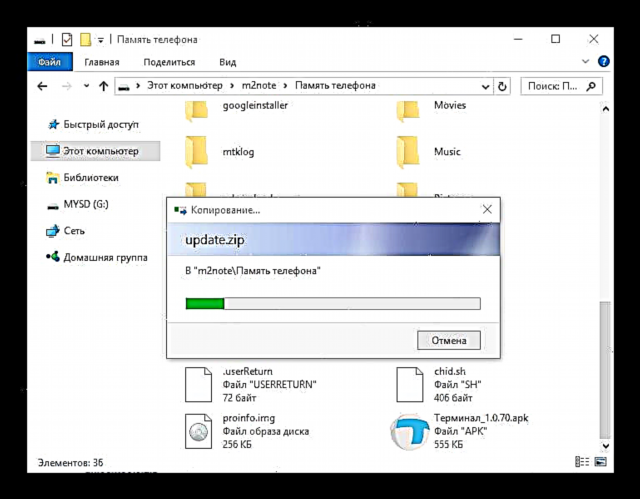





វិធីទី ៣ ៈកម្មវិធីបង្កប់ផ្ទាល់ខ្លួន
លក្ខណៈបច្ចេកទេសនៃឯកសារ Meizu M2 Notes អនុញ្ញាតឱ្យអ្នកបង្កើតភាគីទីបីបង្កើតនិងម្ចាស់ឧបករណ៍ដំឡើងនិងប្រើប្រាស់កំណែប្រព័ន្ធសូហ្វវែរដែលមានមុខងារច្រើនដែលផ្អែកលើកំណែជំនាន់ថ្មីរបស់ប្រព័ន្ធ Android រួមទាំង ៧.១ Nougat ។ ការប្រើប្រាស់ដំណោះស្រាយបែបនេះអនុញ្ញាតឱ្យអ្នកទទួលបានកម្មវិធីចុងក្រោយបំផុតដោយមិនចាំបាច់រង់ចាំអ្នកអភិវឌ្ឍន៍ដើម្បីចេញផ្សាយបច្ចុប្បន្នភាពទៅសែលហ្វ្លុមអេសផ្លូវការ (វាទំនងជានឹងមិនកើតឡើងទាល់តែសោះពីព្រោះម៉ូដែលនៅក្នុងសំណួរមិនមែនជាចុងក្រោយទេ) ។

សម្រាប់ Meizu M2 Note ប្រព័ន្ធប្រតិបត្តិការដែលបានកែប្រែជាច្រើនត្រូវបានចេញផ្សាយដោយផ្អែកលើដំណោះស្រាយរបស់ក្រុមអភិវឌ្ឍន៍ល្បី ៗ ដូចជា CyanogenMod, Lineage, MIUI Team ក៏ដូចជាអ្នកប្រើប្រាស់ដែលចូលចិត្តសាទរ។ ដំណោះស្រាយបែបនេះត្រូវបានតំឡើងតាមរបៀបដូចគ្នាហើយតម្រូវឱ្យមានសកម្មភាពដូចខាងក្រោមសម្រាប់ការតំឡើងរបស់ពួកគេ។ អនុវត្តតាមការណែនាំអោយច្បាស់!
ដោះសោកម្មវិធីចាប់ផ្ដើមប្រព័ន្ធ
មុនពេលដែលវាអាចដំឡើងការស្ទុះងើបឡើងវិញនិងកម្មវិធីបង្កប់ផ្ទាល់ខ្លួននៅក្នុង Meizu M2 Notes ឧបករណ៍ចាប់ផ្ដើមឧបករណ៍ត្រូវតែដោះសោ។ វាត្រូវបានគេសន្មត់ថាមុនពេលនីតិវិធី FlymeOS 6 ត្រូវបានតំឡើងនៅលើឧបករណ៍ហើយសិទ្ធិជា root ត្រូវបានទទួល។ ប្រសិនបើនេះមិនមែនជាបញ្ហាទេអ្នកគួរតែធ្វើតាមជំហានមួយនៃវិធីដើម្បីដំឡើងប្រព័ន្ធដែលបានពិពណ៌នាខាងលើ។

ក្នុងនាមជាឧបករណ៍ដើម្បីដោះសោកម្មវិធីចាប់ផ្ដើមប្រព័ន្ធ Meizu M2 ចំណាំកម្មវិធីបញ្ជាពន្លឺសកលស្ទើរតែមួយសម្រាប់ឧបករណ៍ MTK SP FlashTool ត្រូវបានប្រើក៏ដូចជាសំណុំឯកសាររូបភាពដែលបានរៀបចំយ៉ាងពិសេស។ ទាញយកប័ណ្ណសារជាមួយអ្វីគ្រប់យ៉ាងដែលអ្នកត្រូវការពីតំណភ្ជាប់៖
ទាញយក SP FlashTool និងឯកសារដើម្បីដោះសោកម្មវិធីចាប់ផ្ដើមប្រព័ន្ធ Meizu M2 ចំណាំ
ប្រសិនបើមិនមានបទពិសោធជាមួយ SP FlashTool ទេវាត្រូវបានណែនាំឱ្យអ្នកស្គាល់ខ្លួនអ្នកជាមួយនឹងសម្ភារៈដែលពិពណ៌នាអំពីគំនិតនិងគោលដៅមូលដ្ឋាននៃនីតិវិធីដែលបានអនុវត្តតាមរយៈការដាក់ពាក្យ។
សូមមើលផងដែរ: កម្មវិធីបង្កប់សម្រាប់ឧបករណ៍ Android ដែលមានមូលដ្ឋានលើ MTK តាមរយៈ SP FlashTool
- ខ្ចប់ប័ណ្ណសារដែលបានទាញយកពីតំណខាងលើទៅក្នុងថតដាច់ដោយឡែកមួយនៅលើឌីស។
- យើងបើកដំណើរការ FlashTool ក្នុងនាមអ្នកគ្រប់គ្រង។
- បន្ថែមទៅកម្មវិធី "ទាញយកបន្ទាន់" ដោយចុចប៊ូតុងដែលសមរម្យហើយជ្រើសរើសឯកសារ MTK_AllInOne_DA.bin នៅក្នុងបង្អួច Explorer ។
- ទាញយកប៊ូតុងខ្ចាត់ខ្ចាយ - ប៊ូតុង កំពុងផ្ទុកខ្ចាត់ខ្ចាយ និងការជ្រើសរើសឯកសារ MT6753_Android_scatter.txt.
- ចុចលើវាល "ទីតាំង" ចំណុចផ្ទុយ "secro" ហើយជ្រើសឯកសារនៅក្នុងផ្ទាំង Explorer ដែលបើក secro.imgដែលមានទីតាំងស្ថិតនៅតាមផ្លូវ "SPFlashTool ដោះសោរូបភាព".
- បិទស្មាតហ្វូនទាំងស្រុងផ្តាច់វាចេញពីកុំព្យូទ័រប្រសិនបើភ្ជាប់ហើយចុចប៊ូតុង "ទាញយក".
- យើងភ្ជាប់ M2 មិនមែនជាមួយរន្ធ USB របស់កុំព្យូទ័រទេ។ សរសេរជាន់លើផ្នែកមួយគួរតែចាប់ផ្តើមដោយស្វ័យប្រវត្តិ។ ប្រសិនបើបញ្ហានេះមិនកើតឡើងសូមតំឡើងកម្មវិធីបញ្ជាដែលមានទីតាំងនៅក្នុងថត កម្មវិធីបញ្ជាទូរស័ព្ទ MTK " ថតឯកសារ "SPFLashTool".
- នៅពេលបញ្ចប់ផ្នែកថត "secro"អ្វីដែលបង្អួចលេចឡើងនឹងនិយាយ "ទាញយកយល់ព្រម", ផ្តាច់ស្មាតហ្វូនចេញពីរន្ធយូអេសប៊ី។ កុំបើកឧបករណ៍!
- បិទបង្អួច "ទាញយកយល់ព្រម"បន្ទាប់មកបន្ថែមឯកសារទៅក្នុងប្រអប់នានាដែលធ្វើសកម្មភាពស្រដៀងនឹងនីតិវិធីដែលបានពិពណ៌នាក្នុងជំហានទី ៥ នៃការណែនាំនេះ៖
- "អ្នកផ្ទុកជាមុន" - ឯកសារ preloader_meizu6753_65c_l1.bin;
- "lk" - ឯកសារ lk.bin.

- នៅពេលអ្នកបញ្ចប់ការបន្ថែមឯកសារសូមចុច "ទាញយក" ហើយភ្ជាប់ Meizu M2 Note ទៅនឹងរន្ធ USB ។
- យើងកំពុងរង់ចាំការសរសេរឡើងវិញនូវផ្នែកចងចាំនៃឧបករណ៍ដើម្បីបញ្ចប់និងផ្តាច់ស្មាតហ្វូនចេញពីកុំព្យូទ័រ។






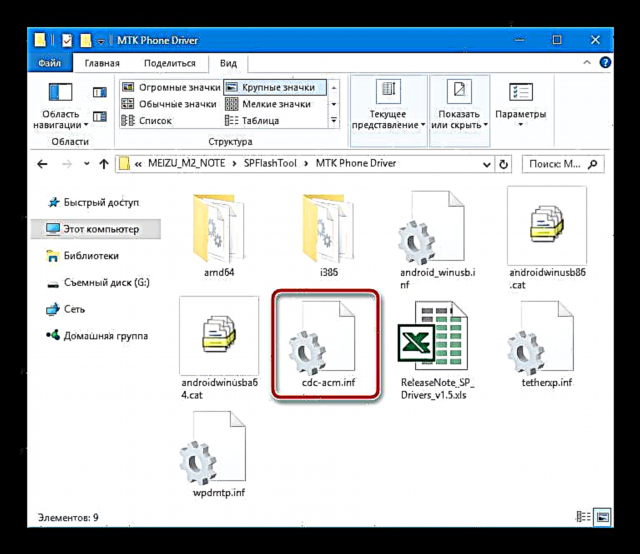




ជាលទ្ធផលយើងទទួលបានកម្មវិធីចាប់ផ្ដើមប្រព័ន្ធដោះសោ។ អ្នកអាចចាប់ផ្តើមទូរស័ព្ទហើយបន្តប្រើវាឬបន្តទៅជំហានបន្ទាប់ដែលទាក់ទងនឹងការដំឡើងការស្តារឡើងវិញ។
ការដំឡើង TWRP
ប្រហែលជាមិនមានឧបករណ៍សាមញ្ញបែបនេះសម្រាប់ដំឡើងកម្មវិធីបង្កប់ផ្ទាល់ខ្លួនបំណះនិងសមាសធាតុផ្សេងៗដូចជាការស្តារឡើងវិញទេ។ នៅក្នុង Maze M2 Note ការតំឡើងកម្មវិធីក្រៅផ្លូវការអាចត្រូវបានអនុវត្តទាំងស្រុងដោយប្រើសមត្ថភាពនៃ TeamWin Recovery (TWRP) ។

ការដំឡើងបរិស្ថានស្តារឡើងវិញដែលអាចផ្លាស់ប្តូរបានគឺអាចធ្វើទៅបានតែនៅលើទូរស័ព្ទដែលមានវិធីសាស្ត្រដោះសោរនៅខាងលើឧបករណ៍ផ្ទុក!
- សម្រាប់ការតំឡើង FlashTool ខាងលើពីប័ណ្ណសារត្រូវបានប្រើដើម្បីដោះសោកម្មវិធីចាប់ផ្ដើមប្រព័ន្ធហើយរូបភាព TWRP ខ្លួនឯងអាចទាញយកពីតំណភ្ជាប់បាន៖
ទាញយក TeamWin Recovery (TWRP) សម្រាប់ Meizu M2 Note
- បន្ទាប់ពីទាញយកប័ណ្ណសារ TWRP_m2note_3.0.2.zip, ពន្លាវាជាលទ្ធផលដែលយើងទទួលបានថតឯកសារដែលមានរូបភាព - ឯកសារចាំបាច់សម្រាប់ផ្ទេរទៅឧបករណ៍។
- យើងតំឡើងកម្មវិធីគ្រប់គ្រងឯកសារនៅលើស្មាតហ្វូនដែលអាចចូលប្រើសតិរបស់ឧបករណ៍បានពេញលេញ។ ដំណោះស្រាយល្អឥតខ្ចោះស្ទើរតែទាំងអស់គឺអេសអេចផេនឃឺរ។ អ្នកអាចទាញយកកម្មវិធីនេះនៅលើ Google Play Store៖
ទាញយក ES File Explorer នៅលើ Google Play Store

ឬនៅក្នុងហាងកម្មវិធី Meizu Android៖
- បើកកម្មវិធីអេចអេសអេចអេសអេសអេសនិងផ្តល់សិទ្ធិឱ្យអ្នកប្រើកម្មវិធីជាន់ខ្ពស់។ ដើម្បីធ្វើដូចនេះបើកផ្ទាំងជម្រើសកម្មវិធីហើយជ្រើសរើសកុងតាក់ កម្មវិធីរុករកប្ញស នៅក្នុងទីតាំង បានបើកដំណើរការហើយបន្ទាប់មកឆ្លើយថាបាទ / ចាស to ចំពោះសំណួរអំពីការផ្តល់សិទ្ធិនៅក្នុងបង្អួចស្នើសុំរបស់អ្នកគ្រប់គ្រងសិទ្ធិ - សិទ្ធិ។
- ទៅកាន់ថតឯកសារ "ប្រព័ន្ធ" និងលុបឯកសារ recovery-from-boot.p។ សមាសធាតុនេះត្រូវបានរចនាឡើងដើម្បីសរសេរជាន់លើភាគថាសជាមួយនឹងបរិយាកាសនៃការស្តារឡើងវិញទៅនឹងដំណោះស្រាយរោងចក្រនៅពេលដែលឧបករណ៍ត្រូវបានបើកដូច្នេះវាអាចរំខានដល់ការតំឡើងការស្តារឡើងវិញ។
- យើងអនុវត្តតាមជំហានទី ២-៤ នៃការណែនាំសម្រាប់ដោះសោកម្មវិធីចាប់ផ្ដើមប្រព័ន្ធពោលគឺឧ។ បើកដំណើរការ FlashTool បន្ទាប់មកបន្ថែម "ខ្ចាត់ខ្ចាយ" និង "ទាញយកបន្ទាន់".
- ចុចកណ្ដុរខាងឆ្វេងលើវាល "ទីតាំង" កថាខណ្ឌ "ការងើបឡើងវិញ" នឹងបើកផ្ទាំង Explorer ដែលអ្នកត្រូវការជ្រើសរើសរូបភាព TWRP_m2note_3.0.2.imgទទួលបាននៅក្នុងជំហានដំបូងនៃការណែនាំនេះ។
- ជំរុញ "ទាញយក" និងភ្ជាប់ Meizu M2 ភក្ដិកំណត់ត្រាកំណត់នៅក្រៅរដ្ឋទៅនឹងកុំព្យូទ័រ។
- យើងកំពុងរង់ចាំការបញ្ចប់នៃការផ្ទេររូបភាព (រូបរាងរបស់បង្អួច "ទាញយកយល់ព្រម") និងផ្តាច់ខ្សែយូអេសប៊ីចេញពីឧបករណ៍។







ការរួមបញ្ចូលគ្នានៃគ្រាប់ចុចផ្នែករឹងត្រូវបានប្រើដើម្បីចូលទៅក្នុង TeamWinRecovery ។ "កម្រិត + +" និង អាហារូបត្ថម្ភបានបិទនៅលើម៉ាស៊ីនដែលបានបិទរហូតដល់អេក្រង់ដ៏សំខាន់នៃបរិស្ថានងើបឡើងវិញ។

ការដំឡើងកម្មវិធីបង្កប់ដែលបានកែប្រែ
បន្ទាប់ពីដោះសោកម្មវិធីចាប់ផ្ដើមប្រព័ន្ធនិងតំឡើងការស្តារឡើងវិញអ្នកប្រើទទួលបានជម្រើសទាំងអស់សម្រាប់តំឡើងកម្មវិធីបង្កប់ផ្ទាល់ខ្លួន។ ឧទាហរណ៍ខាងក្រោមប្រើកញ្ចប់ប្រព័ន្ធប្រតិបត្តិការ ការរស់ឡើងវិញ Remix ផ្អែកលើប្រព័ន្ធប្រតិបត្តិការ Android 7.1 ។ ដំណោះស្រាយដែលមានស្ថេរភាពនិងមានមុខងារពេញលេញដែលរួមបញ្ចូលជាមួយក្រុមផលិតផល LineageOS និង AOSP ល្អបំផុត។

- ទាញយកកញ្ចប់ហ្ស៊ីបជាមួយការរស់ឡើងវិញហើយដាក់វានៅក្នុងមេម៉ូរីខាងក្នុងរបស់ឧបករណ៍ឬនៅលើកាត microSD ដែលបានតំឡើងនៅក្នុង Meizu M2 Note ។
ទាញយកកម្មវិធីបង្កប់ Android 7 ដែលបានកែប្រែសម្រាប់ Meizu M2 Note
- យើងនឹងតំឡើងតាម TWRP ។ ក្នុងករណីដែលមិនមានបទពិសោធន៏ក្នុងបរិស្ថានវាត្រូវបានគេណែនាំឱ្យអ្នកស្គាល់ខ្លួនអ្នកជាមុនជាមួយសម្ភារៈនៅតំណភ្ជាប់:
អានបន្ត៖ វិធីបញ្ចោញឧបករណ៍ Android តាមរយៈ TWRP
- បន្ទាប់ពីការចម្លងឯកសារផ្ទាល់ខ្លួនយើងត្រូវបានផ្ទុកទៅក្នុងបរិយាកាសនៃការស្តារឡើងវិញ។ ផ្លាស់ទីកុងតាក់ "ប្តូរដើម្បីអនុញ្ញាតការកែប្រែ" ទៅខាងស្តាំ។
- ត្រូវប្រាកដថាសម្អាតភាគថាស "DalvikCache", "ឃ្លាំងសម្ងាត់", "ប្រព័ន្ធ", "ទិន្នន័យ" តាមរយៈមឺនុយដែលហៅដោយប៊ូតុង "ជូតកម្រិតខ្ពស់" ពីបញ្ជីជម្រើស "ជូត" នៅលើអេក្រង់សំខាន់នៃបរិស្ថាន។
- បន្ទាប់ពីការធ្វើទ្រង់ទ្រាយយើងត្រលប់ទៅអេក្រង់ស្តារឡើងវិញហើយតំឡើងកញ្ចប់កម្មវិធីដែលបានចម្លងពីមុនតាមរយៈម៉ឺនុយ "ដំឡើង".
- នៅចុងបញ្ចប់នៃការតំឡើងយើងចាប់ផ្តើមចូលទៅក្នុងប្រព័ន្ធដែលបានធ្វើបច្ចុប្បន្នភាពដោយចុចប៊ូតុង "ប្រព័ន្ធចាប់ផ្តើមឡើងវិញ" នៅក្នុងការងើបឡើងវិញនិងរង់ចាំការចាប់ផ្តើមជាយូរមកហើយដោយយុត្តិធម៌នៃសមាសធាតុដែលបានតំឡើងទាំងអស់។
- លើសពីនេះទៀត។ ប្រសិនបើអ្នកត្រូវការប្រើសេវាកម្មហ្គូហ្គលក្នុងកម្មវិធីបង្កប់ដែលបានកែប្រែអ្នកគួរតែប្រើការណែនាំសម្រាប់តំឡើងកញ្ចប់ Gapps ពីអត្ថបទ៖
មេរៀន: វិធីតំឡើងសេវាកម្មហ្គូហ្គលបន្ទាប់ពីកម្មវិធីបង្កប់

យើងតំឡើងកញ្ចប់ចាំបាច់តាមរយៈ TWRP ។
- បន្ទាប់ពីឧបាយកលទាំងអស់យើងទទួលបាននៅលើ Maze M2 Notes ស្ទើរតែ "ស្អាត" ដែលជាប្រព័ន្ធប្រតិបត្តិការ Android កំណែចុងក្រោយបំផុត។






ដូចដែលអ្នកអាចឃើញក្រុមហ៊ុនផលិត Meizu បានបង្កើតលក្ខខណ្ឌទាំងអស់សម្រាប់ការធ្វើឱ្យទាន់សម័យនៃកម្មវិធីប្រព័ន្ធរលូននៃម៉ូដែល M2 Note ។ សូម្បីតែការតំឡើងនូវដំណោះស្រាយក្រៅផ្លូវការដែលបានកែប្រែអាចត្រូវបានធ្វើឡើងដោយម្ចាស់ស្មាតហ្វូនដោយខ្លួនឯង។ កុំភ្លេចអំពីតម្រូវការក្នុងការបង្កើតការបម្រុងទុកមុនពេលរៀបចំនិងធ្វើតាមការណែនាំយ៉ាងច្បាស់! ក្នុងករណីនេះលទ្ធផលវិជ្ជមានហើយដូច្នេះប្រតិបត្តិការល្អឥតខ្ចោះនៃស្មាតហ្វូនត្រូវបានធានា!























